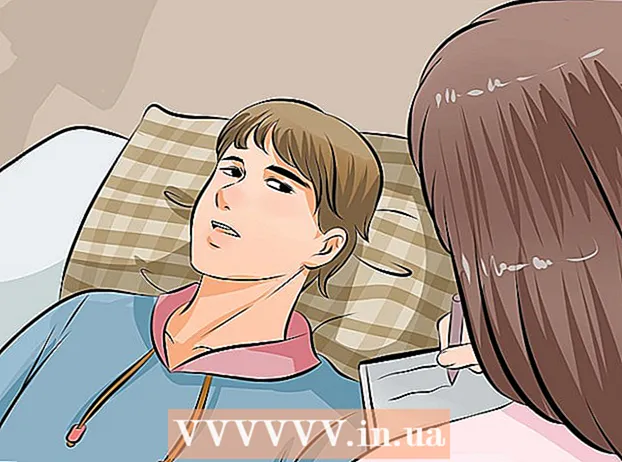Szerző:
Louise Ward
A Teremtés Dátuma:
9 Február 2021
Frissítés Dátuma:
1 Július 2024
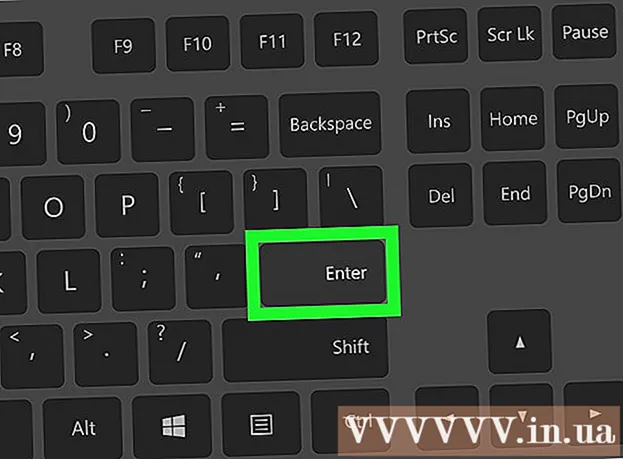
Tartalom
Ez a wikiHow megtanítja, hogyan lehet több fájlt egyetlen ISO-fájlba alakítani a Linux számítógépen. Ehhez a Linux parancssort kell használnia.
Lépések
1/2 módszer: Hozzon létre ISO fájlt több fájlból
ISO fájlok egyesítése a fő mappába. Az ISO fájlokká konvertálni kívánt fájlokat tegye egy mappába a mappa belsejében fő-.

Nyissa meg a terminált. Nyisd ki Menü, majd kattintson a gombra Terminál kinyitni. A Terminál alkalmazás lehetővé teszi a parancssorhoz való hozzáférést a Windows parancssorához vagy a Mac termináljához hasonló parancssorhoz.- A Linux disztribúciók eltérő elrendezéssel rendelkeznek, ezért meg kell találnia egy Terminal alkalmazást a Menü.
- Előfordulhat, hogy meg kell találnia a Terminált az asztalon vagy a képernyő tetején / alján található eszköztáron.

Írja be a "könyvtár megváltoztatása" parancsot. Kérlek írj cd / home / felhasználónév / (cserélje le a felhasználónevét felhasználónév), majd nyomja meg a gombot ↵ Enter. A jelenlegi könyvtár könyvtárra változik fő-.- Például, ha a felhasználónév "burgonya", akkor a beírási parancs az cd / home / burgonya /.

Írja be a parancsot az ISO fájl létrehozásához. Kérlek írj mkisofs -o cél-fájlnév.iso / home / felhasználónév / mappa-névNe felejtse el kicserélni a "cél-fájlnév" nevet az ISO-fájlnak megadni kívánt névre, és a "mappa-név" helyett annak a könyvtárnak a nevét, amelyben az összetevő fájlok vannak tárolva.- Például egy "blueberry" nevű ISO fájl létrehozásához a "pie" mappában lévő fájlokból írja be a következőt: mkisofs -o blueberry.iso / home / felhasználónév / pite.
- A fájl- és mappanevek megkülönböztetik a kis- és nagybetűket, ezért ne felejtsd el nagybetűket írni.
- Ha több szóból álló nevet szeretne, írjon aláhúzást a szavak közé (például az "áfonyás pite" "kék áfonya" -ra változik).
nyomja meg ↵ Enter. A parancs végrehajtja és létrehoz egy ISO fájlt, amely tartalmazza a kiválasztott könyvtár fájljait. Ez az ISO fájl a fő könyvtárban lesz.
- Lehet, hogy a rendszer megkéri, hogy adjon meg egy jelszót az ISO fájl létrehozása előtt. Miután odaért, adja meg jelszavát, és érintse meg a elemet ↵ Enter.
2/2 módszer: ISO fájl másolása CD-ről
- Helyezze be a számítógépre a lemásolni kívánt CD-RW lemezt. Nem írhat be ISO fájlt olvasási / írási CD-ről (például audio CD vagy film DVD).
Nyissa meg a terminált. Nyisd ki Menü, majd kattintson a gombra Terminál kinyitni. A Terminál alkalmazás lehetővé teszi a parancssorhoz való hozzáférést a Windows parancssorához vagy a Mac termináljához hasonló parancssorhoz.
- A Linux disztribúciók eltérő elrendezéssel rendelkeznek, ezért meg kell találnia egy Terminal alkalmazást a Menü.
- Előfordulhat, hogy meg kell találnia a Terminált az asztalon vagy a képernyő tetején / alján található eszköztáron.
Írja be a "könyvtár megváltoztatása" parancsot. Kérlek írj cd / home / felhasználónév / (cserélje le a felhasználónevét felhasználónév), majd nyomja meg a gombot ↵ Enter. A jelenlegi könyvtár könyvtárra változik fő-.
- Például, ha a felhasználóneved "teresa", akkor a beírási parancs az cd / home / teresa /.
Írjon be egy égő parancsot. Kérlek írj
dd if = / dev / cdrom = = / home / felhasználónév / iso-name.iso, ahol, cserélje le a "/ dev / cdrom" szót a CD helyére, az "iso-name" szót pedig a kívánt ISO fájlnévre. tedd.- Például be kell írnia
= / home / felhasználónév / pudding.iso fájlból, ha egy "puding" nevű ISO fájlt szeretne létrehozni a saját könyvtárában. - Ha a számítógépnek több CD-meghajtója van, akkor ezek száma 0 vagy magasabb lesz (például az első meghajtó neve "cd0" lehet, a második meghajtó pedig "cd1" stb.) .
- Például be kell írnia
nyomja meg ↵ Enter. Amíg a CD könyvtárának helyessége megfelelő, a számítógép létrehozza az ISO fájlt a tartalmából, és elmenti a fő könyvtárba.
- Lehet, hogy a rendszer megkéri, hogy adjon meg egy jelszót az ISO fájl létrehozása előtt. Miután odaért, adja meg jelszavát, és érintse meg a elemet ↵ Enter.
Tanács
- A legtöbb Linux disztribúció rendelkezik fájlkezelővel, amely lehetővé teszi ISO fájlok létrehozását a jobb egérgombbal elérhető menük használatával.
Figyelem
- Nem minden Linux verzió azonos. Ha nem találja a CD elérési útját, vagy az ISO parancs nem működik, akkor olvassa el a terjesztés kézikönyvét.